| VMware | 您所在的位置:网站首页 › 下载的应用在哪个文件夹找不到 › VMware |
VMware
|
VMware-tools安装以及找不到共享文件夹的解决办法 一、设置共享文件夹在虚拟机名称上右击, 找到设置
把下面的VMwareTools-10.3.10-12406962.tar.gz拷贝到Downloads中,并解压. 解压命令tar zxvf VMwareTools-10.3.10-12406962.tar.gz 然后执行命令: shutdown -r now, enjoy! 解决办法: 运行如下命令获取脚本 wget http://www.as2.com/linux/tools/vmtools-4-arch-and-co.tar.bz2 解压缩 tar -xjf vmtools-4-arch-and-co.tar.bz2 运行脚本进行安装 sudo bash ./vmtools-4-arch-and-co.sh安装完工具, 再次安装vmware tool. 参考: manjaro安装vmtools显示(rc0.d/ to rc6.d/) - 简书 问题二: VMware-tools安装好后找不到共享文件夹的解决办法一般共享文件夹在 /mnt/hgfs下面, 如果没有,使用下面步骤1,看是否有共享文件夹。 1.若是找不到可以使用命令vmware-hgfsclient查看是否有你的共享文件夹, 例如我的共享文件夹如下图所示: 对于版本 4.0 之前的 Linux 内核,除了标准 mount 语法之外,您还可以使用 VMware 特定的选项。输入命令 /sbin/mount.vmhgfs -h 可列出这些选项。 对于 Linux 内核版本 4.0 或更高版本,输入命令 /usr/bin/vmhgfs-fuse -h 可列出可用的选项。 注:查看Linux内核版本三种方法: 1) cat /proc/version 2) uname -a 3) uname -r参考: 在 Linux 客户机中装载共享文件夹VMware-tools安装以及找不到共享文件夹的解决办法 - zhalu0107的博客 - CSDN博客 |
【本文地址】
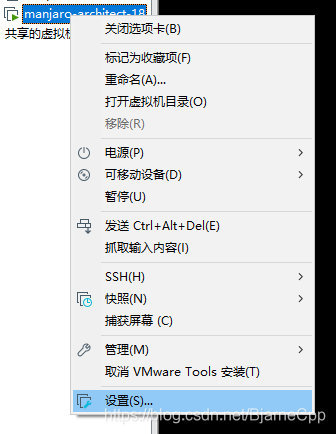 按照图中所示, 找到选项, 找到共享文件夹, 点击添加, 添加你的共享文件夹即可.
按照图中所示, 找到选项, 找到共享文件夹, 点击添加, 添加你的共享文件夹即可. 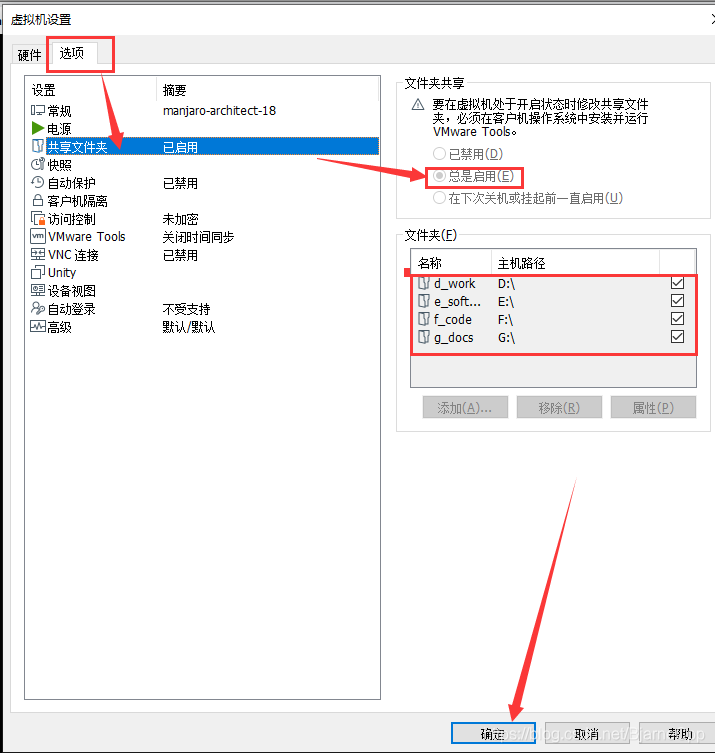
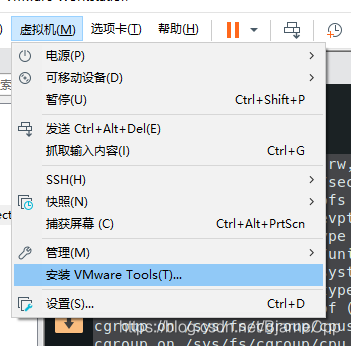 在虚拟机Linux系统中找到VMware Tools media盘
在虚拟机Linux系统中找到VMware Tools media盘 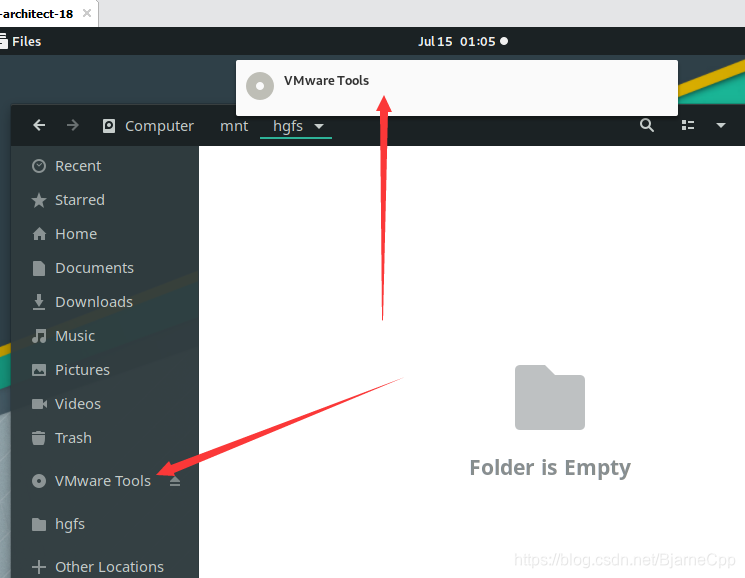
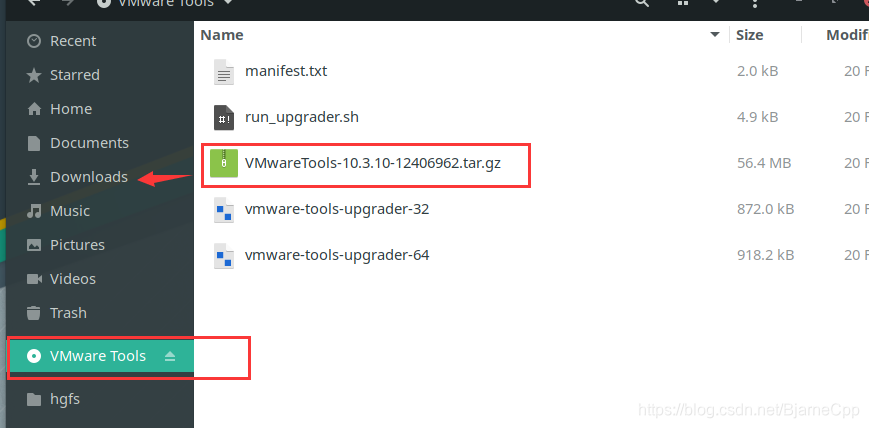 接下来会看到解压后的文件夹vmware-tools-distrib, 进入 执行命令: ./vmware-install.pl
接下来会看到解压后的文件夹vmware-tools-distrib, 进入 执行命令: ./vmware-install.pl 之后一直回车默认即可, yes, no都默认就可以, 安装完成
之后一直回车默认即可, yes, no都默认就可以, 安装完成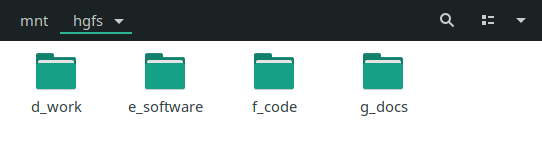
 2. /mnt/hgfs下面没有共享文件夹, 是因为没有挂在, 我们把它挂载上即可. 特别注意: Linux 内核4.0之前和4.0之后的语法不一样 挂载命令语法:
2. /mnt/hgfs下面没有共享文件夹, 是因为没有挂在, 我们把它挂载上即可. 特别注意: Linux 内核4.0之前和4.0之后的语法不一样 挂载命令语法: